Jak wyłączyć YouTube Shorts na swoim smartfonie
Opublikowany: 2023-08-01Krótkie filmy podbiły wszystkie główne aplikacje społecznościowe (cue TikTok i Instagram Reels), a YouTube nie jest wyjątkiem. YouTube Shorts pozwala twórcom treści tworzyć krótkie filmy w pionie, aby uzyskać szybkie i ekscytujące treści, które podobają się „większości” użytkowników.

Jednak nie każdy woli bezmyślnie przewijać YouTube Shorts i może chcieć się ich pozbyć. Podobnie Google zasadniczo wymusiło sekcję YouTube Shorts we wszystkich swoich aplikacjach i witrynach internetowych. Nie martw się, ponieważ możesz wyłączyć YouTube Shorts na swoim smartfonie za pomocą kilku sztuczek. W tym przewodniku pokażemy, jak uzyskać dostęp do YouTube, nie martwiąc się sekcją Shorts.
Spis treści
Dlaczego warto wyłączyć YouTube Shorts?
Istnieją różne rodzaje użytkowników, którzy regularnie przeszukują platformę wideo YouTube w poszukiwaniu jednego z dostępnych tam filmów. Niektórzy z nich wolą oglądać dłuższe filmy, które ich interesują i w ogóle nie zauważają krótkich filmów. Jeśli jesteś jednym z nich, powinieneś wyłączyć YouTube Shorts. Ponadto YouTube ma teraz dedykowany przycisk „Szorty” na pasku nawigacyjnym swoich aplikacji mobilnych, co spotkało się z mieszanymi reakcjami widzów YouTube. Jeśli nie chcesz krótkich spodenek, mamy coś dla Ciebie.
4 sposoby na wyłączenie YouTube Shorts
Chociaż nie możesz całkowicie usunąć YouTube Shorts z aplikacji, istnieje kilka sposobów, aby uniemożliwić sobie wyświetlanie sekcji Shorts na telefonie. Oto jak możesz wyłączyć YouTube Shorts na swoim smartfonie.
Przeglądaj witrynę YouTube na komputery w przeglądarce, aby wyłączyć YouTube Shorts
W witrynie YouTube na komputery możesz usunąć sekcję YouTube Shorts ze strony głównej. Dzięki tej metodzie na stronie głównej YouTube nie zobaczysz żadnych krótkich filmów. Tutaj możesz dowiedzieć się, jak zrobić to samo na swoim smartfonie.
- Otwórz wybraną przeglądarkę internetową na swoim smartfonie. Aby uzyskać najlepsze wyniki, zalecamy Google Chrome na Androida i iOS.
- Odwiedź witrynę YouTube (www.youtube.com) w przeglądarce internetowej.
- Mobilna wersja witryny YouTube zostanie załadowana domyślnie. Kliknij menu z trzema kropkami na pasku adresu i wybierz opcję „Witryna na komputery”, aby załadować wersję witryny YouTube na komputery.
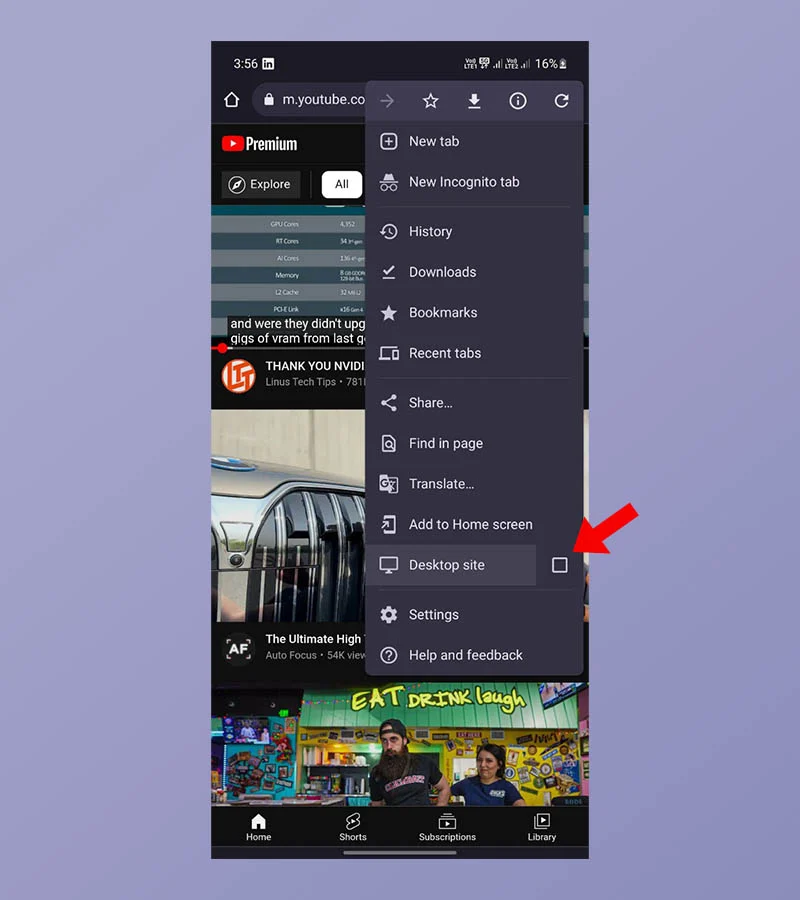
- Jeśli chcesz zobaczyć spersonalizowane rekomendacje filmów i swoją bibliotekę, zalecamy zalogowanie się na swoje konto Google, jeśli nie jesteś jeszcze zalogowany.
- Na stronie głównej przewiń w dół, aż zobaczysz sekcję „Szorty”. Zwykle znajdziesz go pod dwoma rzędami rekomendacji filmów.
- Aby ukryć krótkie filmy YouTube, kliknij przycisk „X” lub „Nie interesuje mnie” w prawym górnym rogu panelu Krótkie filmy.
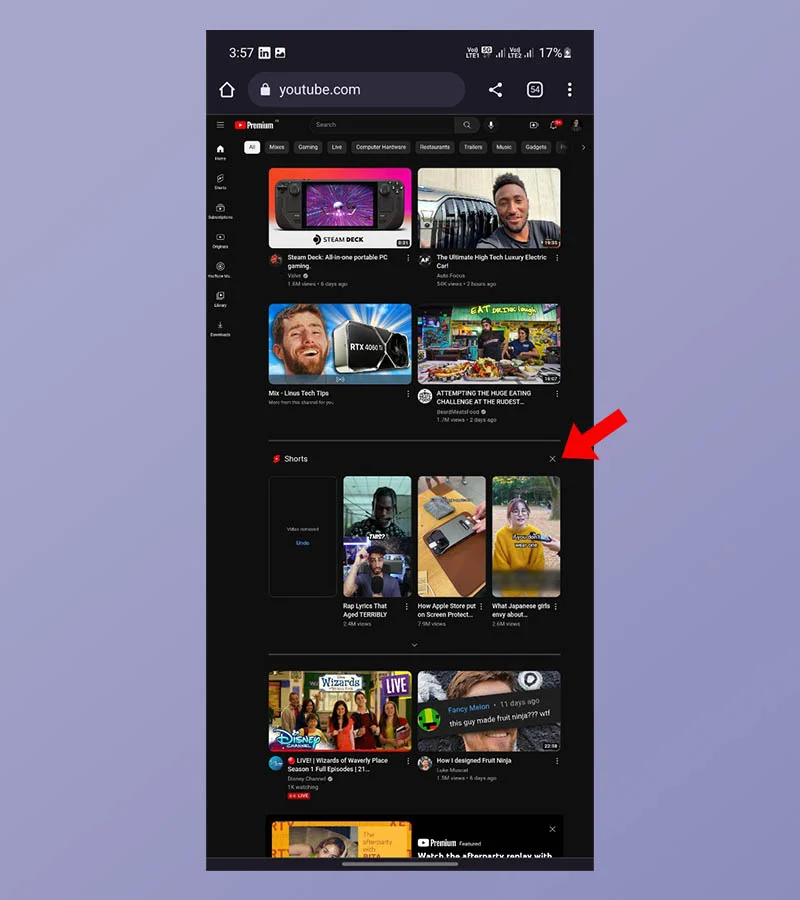
Teraz możesz przeglądać YouTube przez trzydzieści dni, nie martwiąc się o Shorts. Aby otworzyć stronę YouTube na komputerze na urządzeniach z systemem iOS, wybierz w przeglądarce opcję „Strona na komputer”.
Oznacz filmy Short w YouTube jako „Nie interesuje mnie”
Załóżmy, że chcesz pozostać przy obecnej aplikacji YouTube i nie wyświetlać rekomendacji Shorts pod każdym oglądanym filmem. W takim przypadku możesz tymczasowo oznaczyć rekomendacje Shorts jako „Nie interesuje mnie”, aby wyłączyć YouTube Shorts. Oto jak to zrobić w aplikacji YouTube.
- Otwórz aplikację YouTube na swoim telefonie.
- Odtwórz dowolny film, który chcesz obejrzeć.
- Nie przełączając się na tryb pełnoekranowy, przewiń rekomendacje w dół, aż zobaczysz sekcję YouTube Shorts.
- Kliknij menu z trzema kropkami w prawym górnym rogu filmu Shorts.
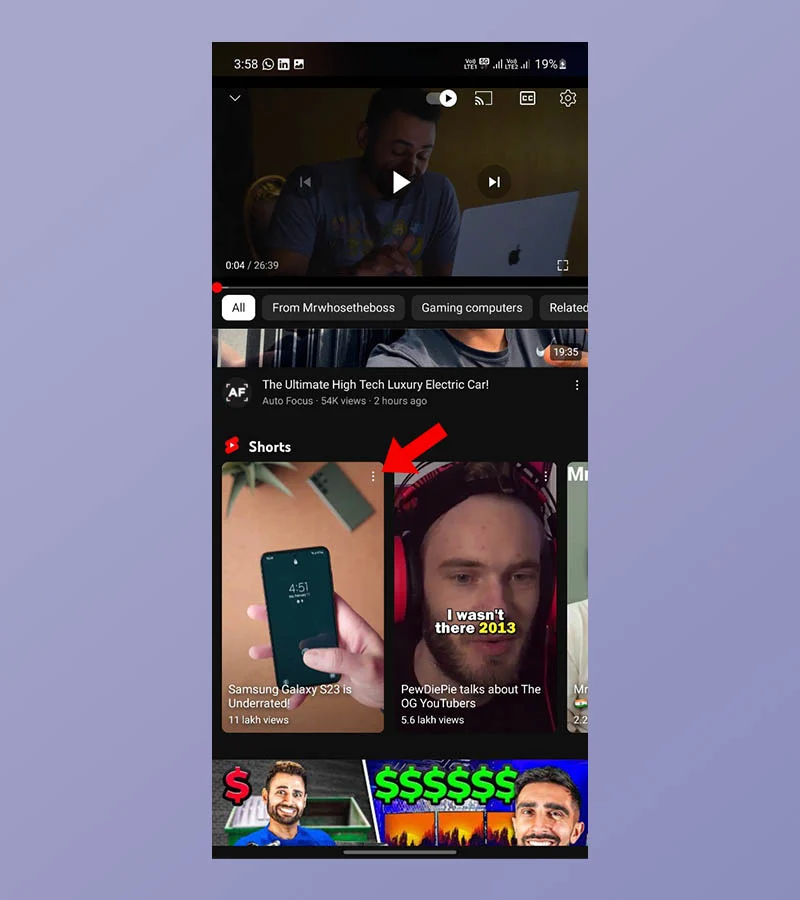
- Teraz zobaczysz wyskakujące menu. Wybierz opcję „Nie interesuje”.
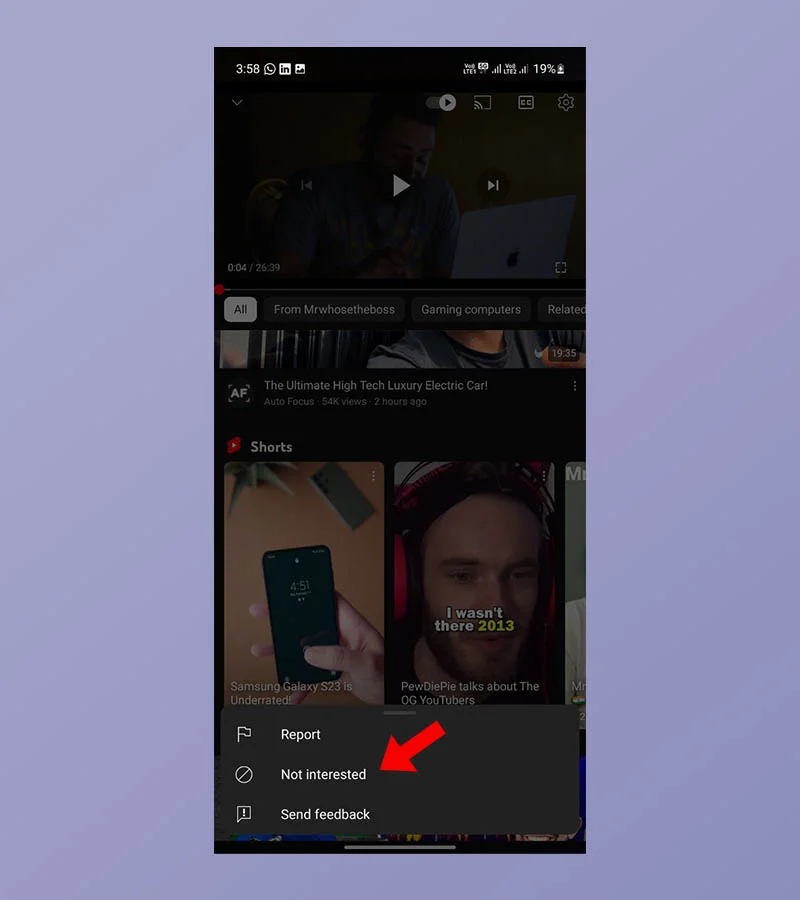
- Powtórz ten proces dla wszystkich rekomendacji shortów, aż nie będzie już żadnych.
Jeśli użyjesz tej metody, przez jakiś czas nie zobaczysz żadnych rekomendacji Shorts wśród filmów, a w niektórych przypadkach nawet mniej. Nie jest to trwałe rozwiązanie umożliwiające wyłączenie YouTube Shorts, ale nie można na zawsze uniknąć tego, czego chce Google.
Odinstaluj aktualizacje aplikacji YouTube (Android), aby wyłączyć YouTube Shorts
Istnieje inne obejście, jeśli chcesz wyłączyć YouTube Shorts z dowolnego miejsca w aplikacji i nadal szukasz sposobu na wyłączenie YouTube Shorts. Na niektórych urządzeniach z Androidem możesz odinstalować aktualizacje aplikacji YouTube, aby przywrócić starszą wersję. Ta metoda działa tylko wtedy, gdy wersja aplikacji YouTube na Twoim smartfonie jest starsza niż wersja, w której wprowadzono Shorts (14.13.54). Dowiedz się, jak odinstalować aktualizacje aplikacji YouTube na smartfonie z Androidem tutaj.

- Otwórz aplikację Sklep Play na smartfonie z Androidem.
- Następnie użyj paska wyszukiwania, aby wyszukać aplikację YouTube.
- Na ekranie wyników wyszukiwania wybierz YouTube.
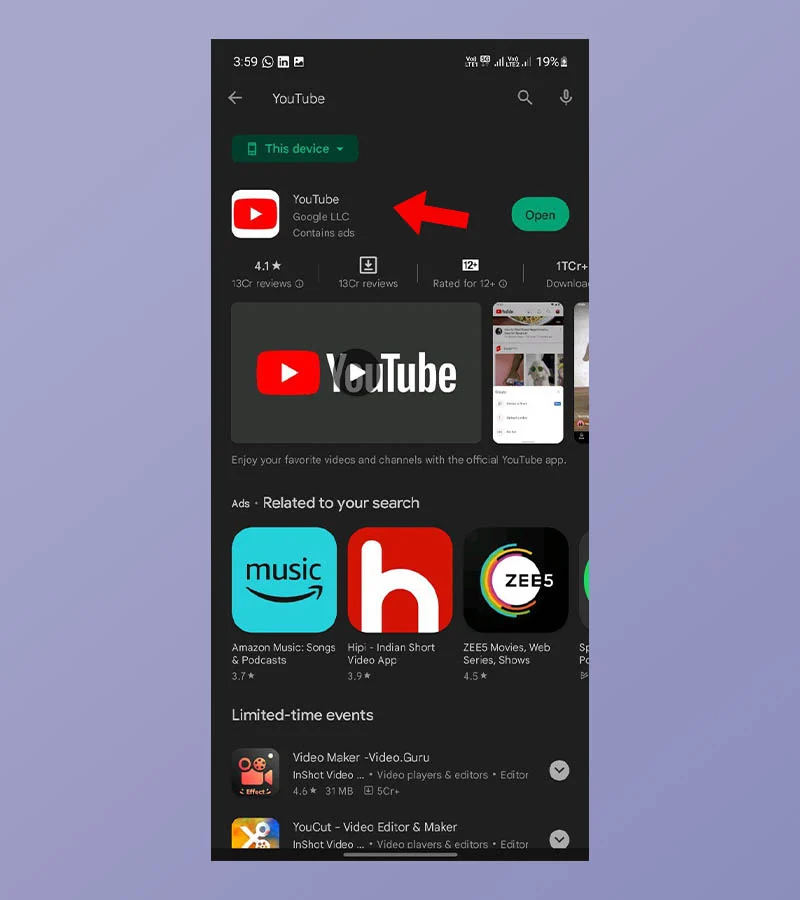
- Powinieneś zobaczyć przycisk „Odinstaluj” wraz z opcją „Otwórz”. Wybierz opcję „Odinstaluj”, aby odinstalować aktualizacje aplikacji YouTube.
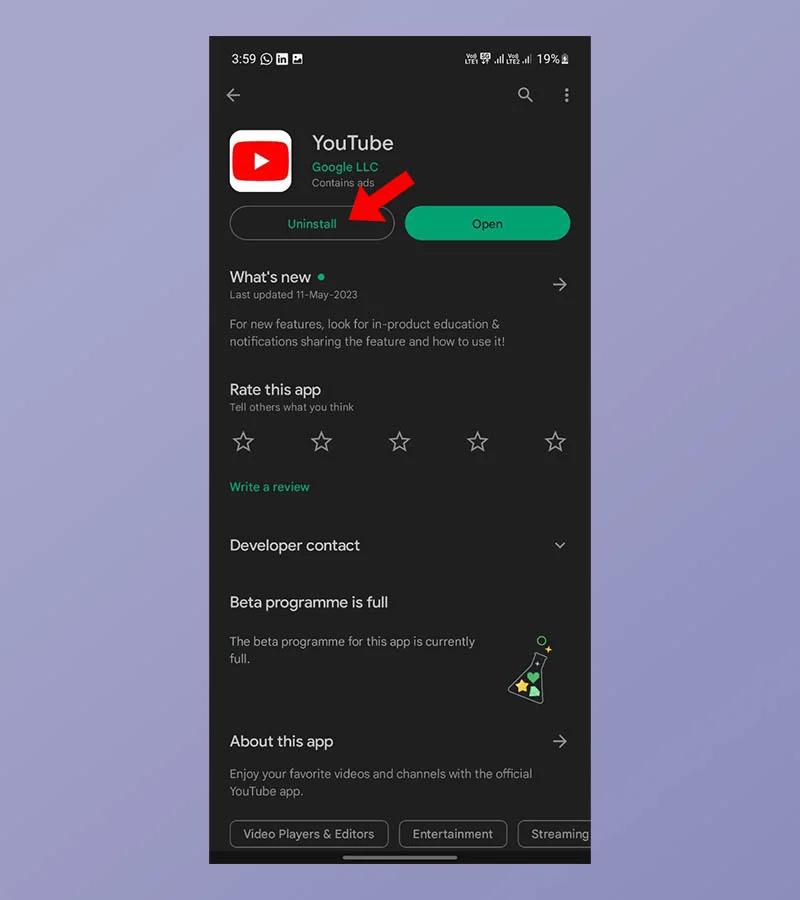
- Na koniec kliknij przycisk z trzema kropkami w prawym górnym rogu ekranu i odznacz opcję „Włącz automatyczne aktualizacje”.
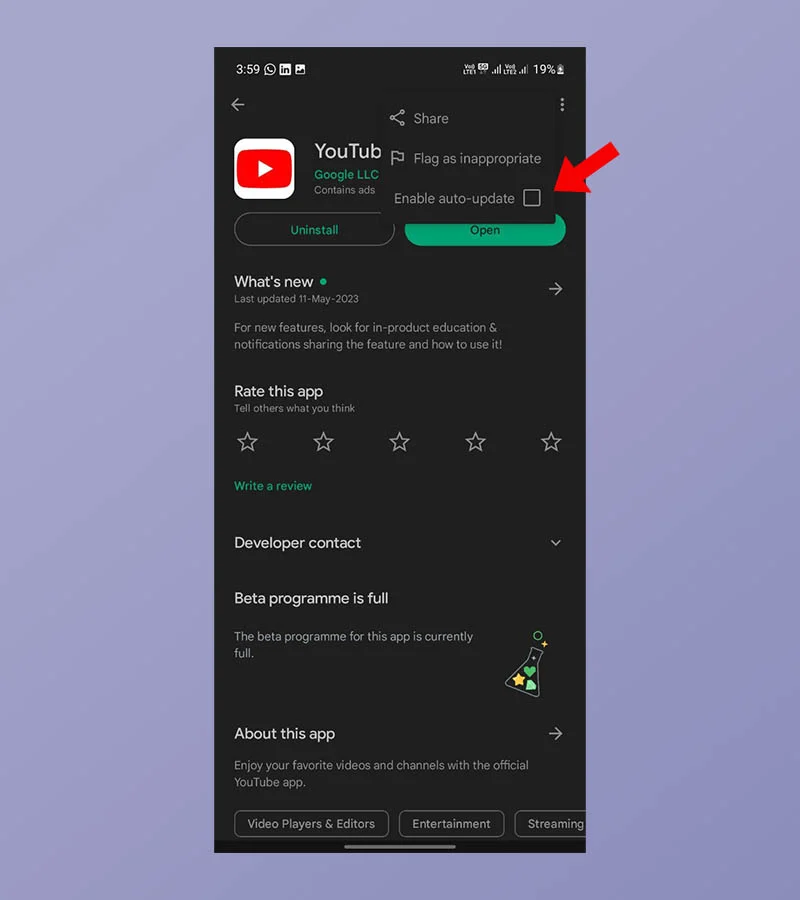
Jeśli Twój smartfon spełnia powyższe kryteria, możesz teraz swobodnie przeglądać aplikację YouTube bez oglądania YouTube Shorts w aplikacji. Pamiętaj, że możesz utracić niektóre funkcje wprowadzone w późniejszych wersjach aplikacji YouTube, a Google może nawet w przyszłości wycofać starsze wersje aplikacji. Ta metoda może nie działać dla wszystkich użytkowników, ale nadal jest najskuteczniejsza.
Użyj moda YouTube ReVanced, aby usunąć YouTube Shorts
YouTube ReVanced to zmodyfikowana wersja oficjalnej aplikacji YouTube, która oferuje szereg dodatkowych funkcji i opcji dostosowywania. Nie jest dostępny w sklepie Google Play, ale można go pobrać z wielu witryn innych firm. Inne alternatywy to NewPipe, SkyTube i OGYouTube.
Oto instrukcje, jak wyłączyć YouTube Shorts w YouTube Revanced:
- Pobierz i zainstaluj najnowszą wersję YouTube Revanced.
- Otwórz aplikację YouTube Revanced Manager.
- Stuknij w zakładkę „Patcher”.
- Stuknij w „Wybierz aplikacje”.
- Stuknij w „YouTube”.
- Stuknij w zakładkę „Pamięć” w prawym dolnym rogu.
- Wybierz plik YouTube APK pobrany w kroku 1.
- Stuknij w „Łatka”.
- Wybierz swoje preferencje i ponownie dotknij „Łatka”.
- W celu szybkiej instalacji wybierz „Zalecane”. Należy jednak odznaczyć „Debugowanie”, ponieważ może to powodować problemy.
- Opcja „Zalecane” powinna automatycznie wybrać opcję, która wyłącza YouTube Shorts. Aby mieć pewność, wpisz „Szorty” w pasku wyszukiwania u góry i upewnij się, że wybrana jest opcja „Blokuj szorty”.
Gdy wykonasz te czynności, filmy YouTube Shorts zostaną wyłączone na Twoim urządzeniu. Możesz to sprawdzić, otwierając aplikację YouTube i sprawdzając, czy sekcja „Szorty” nie jest już widoczna.
Nie można trwale wyłączyć YouTube Shorts
Chociaż nie ma stałego sposobu korzystania z najnowszej aplikacji YouTube i niewyświetlania krótkich filmów w aplikacji, możesz obejść ten problem za pomocą tych obejść, jeśli chcesz wyeliminować krótkie filmy. Google nie zezwala na wyłączanie filmów Short w YouTube, ponieważ pomagają one twórcom dotrzeć do nowych użytkowników i skupić się na drugorzędnym rodzaju treści. Jest mało prawdopodobne, że w przyszłości będziesz w stanie całkowicie wyłączyć YouTube Shorts, jeśli użyjesz *oficjalnej* aplikacji YouTube.
Często zadawane pytania dotyczące wyłączania krótkich filmów w YouTube
Jak trwale wyłączyć YouTube Shorts na moim iPhonie?
Możesz obejść ten problem, oznaczając filmy Short w YouTube jako „Nie interesuje mnie”, aby nie wyświetlać ich w aplikacji YouTube na iPhonie.
Jak wyłączyć YouTube Shorts w witrynie YouTube?
Możesz kliknąć przycisk „X” lub „Nie interesuje mnie” w sekcji Shorts, aby usunąć Shorts z witryny YouTube.
Dlaczego chcę wyłączyć YouTube Shorts?
Istnieje kilka powodów, dla których warto wyłączyć YouTube Shorts. Możesz nie być zainteresowany oglądaniem krótkich filmów lub może się okazać, że zajmują one zbyt dużo czasu. Ponadto niektóre osoby zgłosiły, że filmy YouTube Shorts powodują problemy z wydajnością ich urządzeń.
Jakie zmodyfikowane aplikacje YouTube umożliwiają wyłączenie krótkich formatów?
Oto niektóre zmodyfikowane aplikacje YouTube, które umożliwiają wyłączenie krótkich formatów:
- YouTube zwyciężył
- Nowa rura
- SkyTube
- OGYouTube
